
IPhone Power -användare har länge kritiserat Apple för att de inte tillät dem att skjuta i manuellt läge. Så 2024 behandlade Apple äntligen kritiken genom att lansera den slutliga Cut Camera -appen. Med den sista klippkameran får du fullständig kontroll över de flesta inställningar medan du fotograferar videor på din iPhone, vilket gör det till ett måste för innehållsskapare, filmskapare och proffs. Fortsätt läsa för att lära dig mer om den slutliga Cut Camera -appen på en iPhone, inklusive hur du använder den.
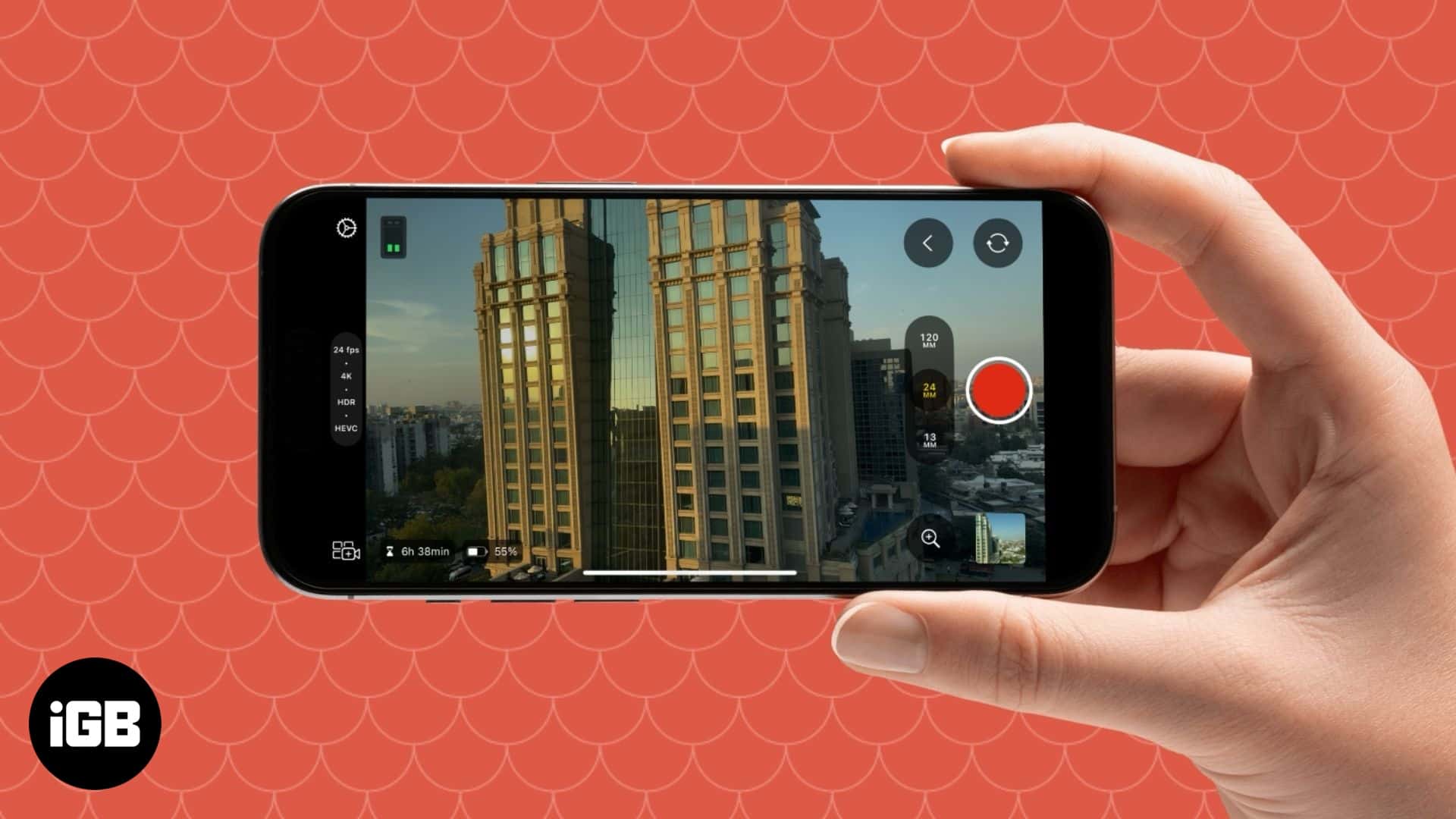
Vad är den sista Cut Camera -appen?
Final Cut Camera är en fristående kamera -app av Apple som låser upp en rad pro -videokamerafunktioner på din iPhone. Det låter dig manuellt justera viktiga kamerainställningar som ISO, exponering, slutartid, vitbalans och fokus, vilket gör att större kreativ kontroll över dina bilder. Detta gör det till ett utmärkt verktyg för dig som vill skjuta videor av professionell kvalitet utan att bara förlita sig på automatiska inställningar.
Slutklippkamera integreras också sömlöst med Final Cut Pro för iPads. Detta innebär att du trådlöst kan ansluta din iPhone till en iPad som kör Final Cut Pro och styra dina kamerainställningar från den. Dessutom kan du övervaka liveinspelningar och göra realtidsjusteringar, effektivisera ditt arbetsflöde och göra redigeringsprocessen mer effektiv.
Slutlig klippkamera kontra standard iPhone -kamera
Den sista klippkameran och standard iPhone -kameran skiljer sig på fler sätt än ett. Tabellen nedan visar alla skillnader.
| Särdrag | Slutklippkamera | Standardkamera -app |
| Manuella kontroller | Ja – Justera ISO, exponering, slutartid, vitbalans och fokus manuellt Ja – Justera ISO, exponering, slutartid, vitbalans och fokus manuellt | Begränsad – mestadels automatisk med viss kontroll över exponering och fokus |
| Fotografier | Nej – kan bara spela in videor på den här appen | Ja – kan också ta foton |
| Multicam -stöd | Ja-Stöder liveförhandsvisning och inspelningsintegration med flera kamer med Final Cut Pro för iPad | Nej-Endast inspelning av en kamera |
| Ljudövervakning | Ja-Övervakning i realtid | Nej-inga inbyggda ljudnivåmätare |
| Användarvänlighet | Designad för proffs och kräver manuella justeringar | Användarvänliga, automatiska inställningar för snabb fångst |
| Integration med Final Cut Pro för iPad -integration med Final Cut Pro för iPad | Ja – sömlös integration för professionell redigeringsarbetsflöde | Ingen direkt integration med Final Cut Pro |
Viktiga element i den slutliga Cut Camera -appen
Du kan ladda ner den slutliga Cut Camera -appen från Appbutik gratis. När du har laddats ner, följ instruktionerna på skärmen för att bevilja appen nödvändiga behörigheter, så är du alla redo. Här är en översikt över hur appen ser ut och hur den erbjuder.
Gräns-snittet
När du öppnar den slutliga Cut Camera -appen hälsas du med en standardkamera -app. Du får den stora röda postknappen längst ner, och precis ovanför den finns ett gäng knappar, inklusive de för att byta linser. Du kan ändra inställningar för videoinspelning genom att trycka på etiketten överst. På liknande sätt kan du trycka på inställnings-knappen (med en växelikon) i högra hörnet för mer avancerade inställningar.
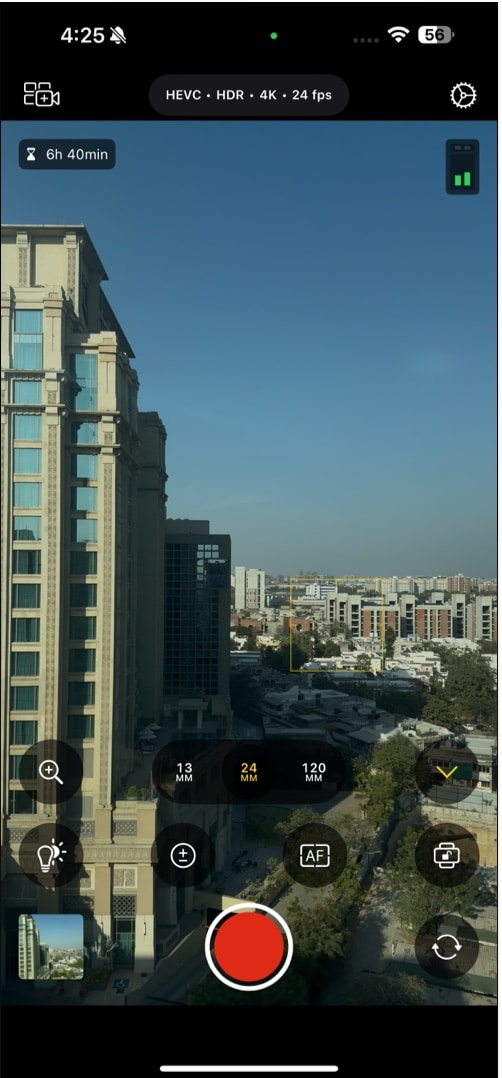
Inställningar
Tryck på piller i den övre mitten för att ändra inställningar för videoinspelning. Här kan du justera enskilda inställningar, till exempel codec, videoformat, upplösning och ramar, baserat på din preferens.
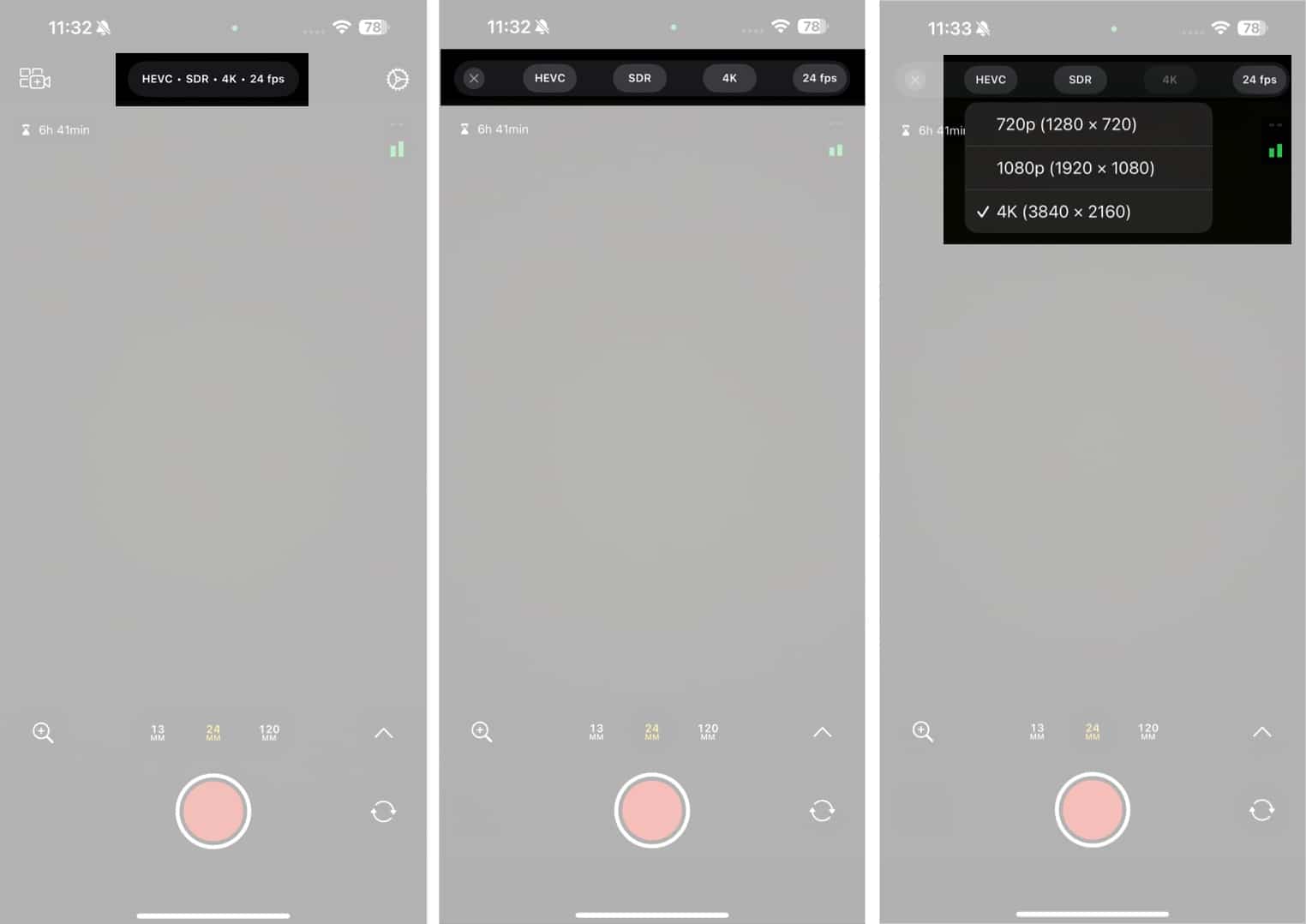
För mer avancerade inställningar, tryck på inställningsikonen i det högra hörnet. Även här kan du använda inställningarna för videoinspelning, och vid sidan av kan du aktivera stabilisering, ändra videospektförhållandet, lägga till ett rutnät eller nivåindikator, ändra ljudinspelningskällan och också aktivera överexponeringsindikator och fokusera i sökaren .
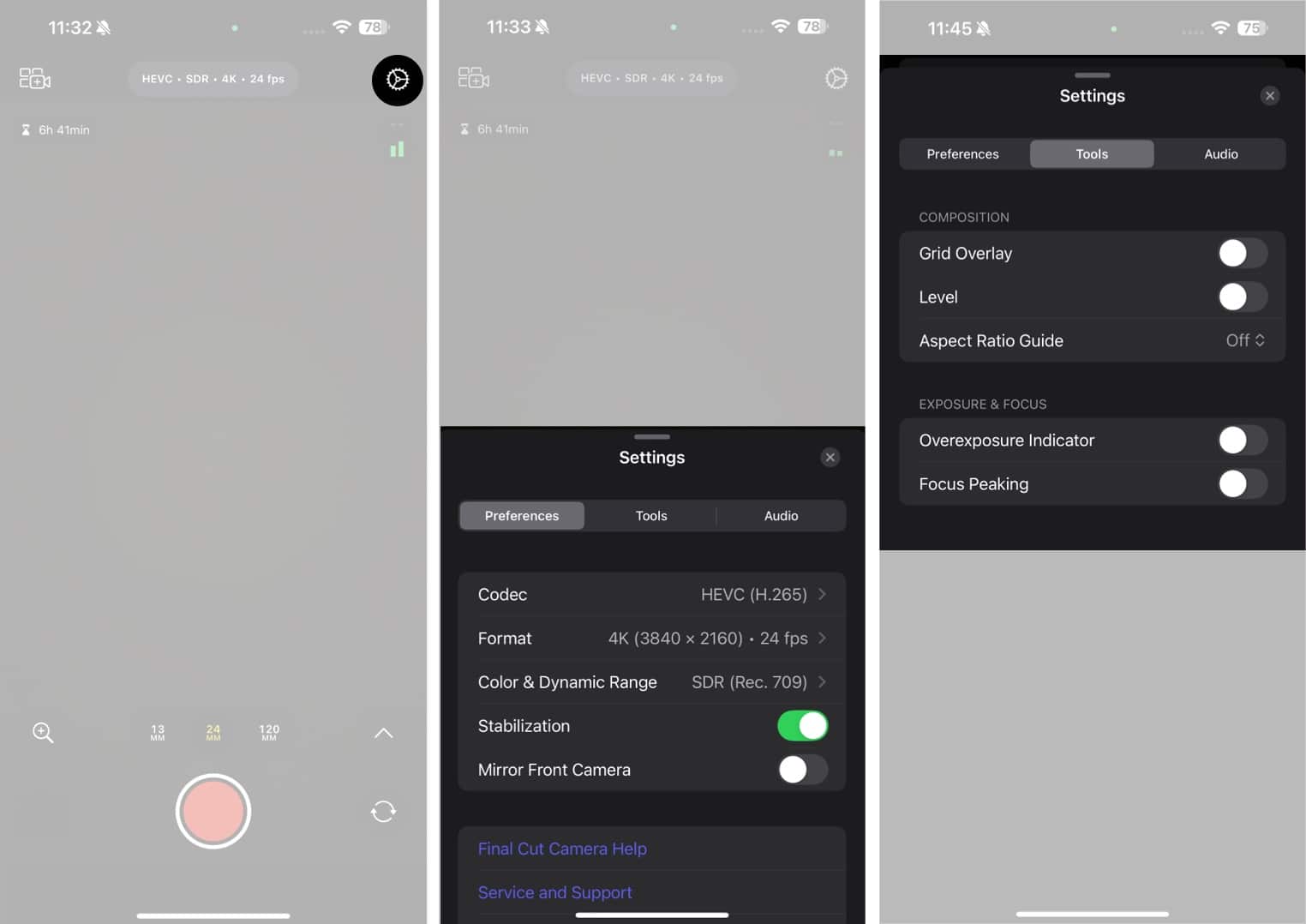
Du kan också aktivera LUT -förhandsgranskning under inställningar → Inställningar → Färg och dynamiskt intervall → Logg och växla vid förhandsgranskning med LUT. Detta gör att du kan förhandsgranska dina loggfilmer i SDR- eller HDR -format när du fotograferar, så att du kan förstå färgerna på själva enheten.
Med den senaste uppdateringen låter Final Cut -kameran också skjuta in 4K 120 fps på iPhone 16 Pro -serien.
Linser
Till skillnad från standard -iPhone -kamera -appen är linsbytarna här märkta med deras brännvidd, till exempel 13mm, 24mm och så vidare. Generellt är 24-26mm din standard 1x-kamera, 13-15mm är din vidvinkel 0,5x-kamera och allt över 50 mm är din telezoomkamera.
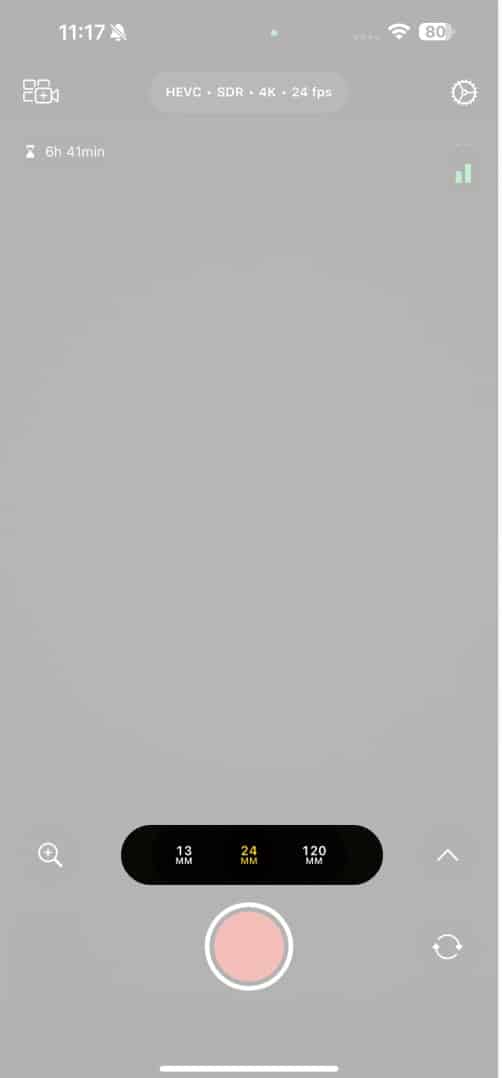
Manuella inställningar
Nu, för huvuddelen: Final Cut Camer’s Manual Inställningar. För att få åtkomst till menualinställningsmenyn, dra upp på skärmen eller knacka på pilen i det nedre högra hörnet.
För vitbalans, tryck på glödlampa och svep åt vänster eller höger på menyn för att justera den enligt din preferens.

Du kan också knacka på Auto -knappen till höger för att ta upp en meny med några förinställningar av vitbalans.
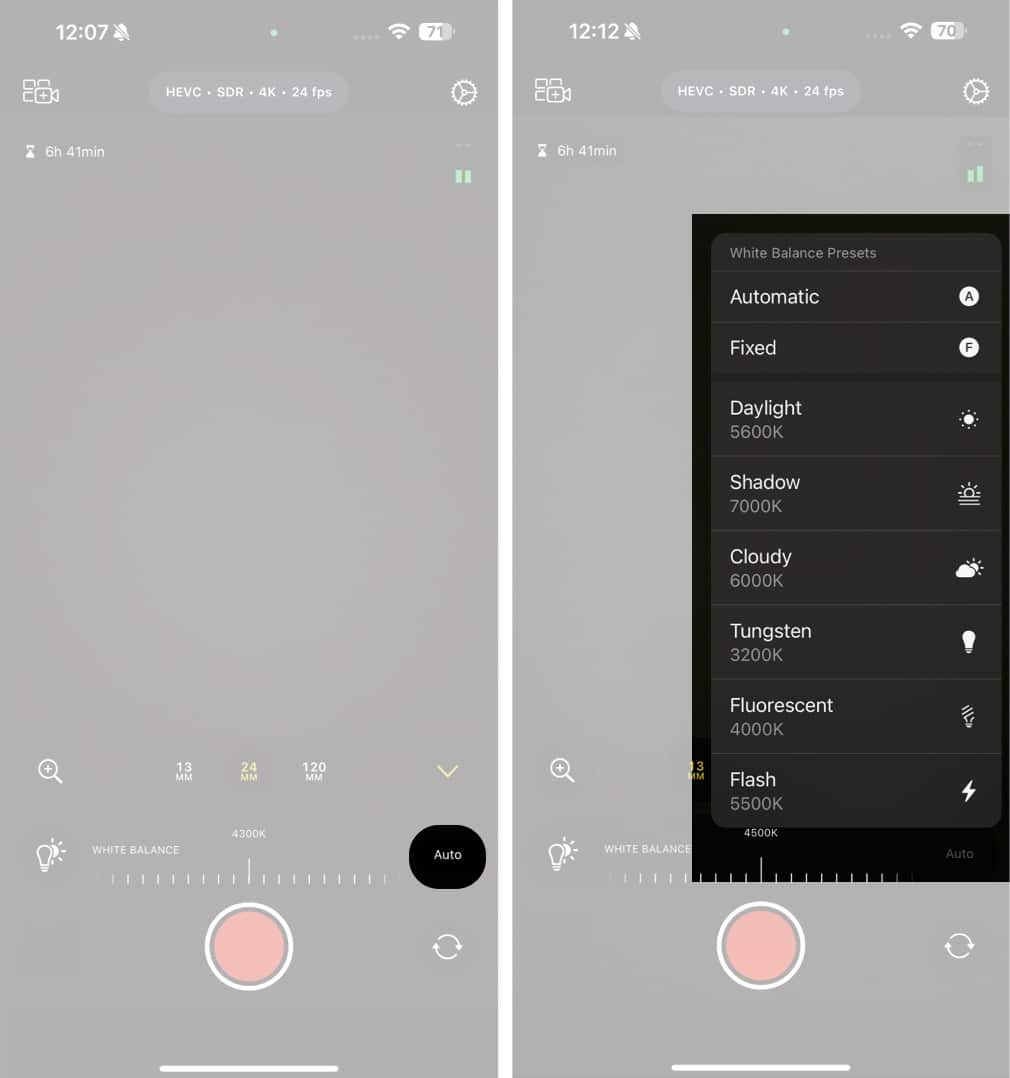
För exponering, tryck på ikonen med +/- skylten och svep med för att ändra den. På samma skärm trycker du på Auto -knappen till höger för att få upp slutartid och ISO -inställningar. Tryck på antingen för att ställa in dem manuellt.
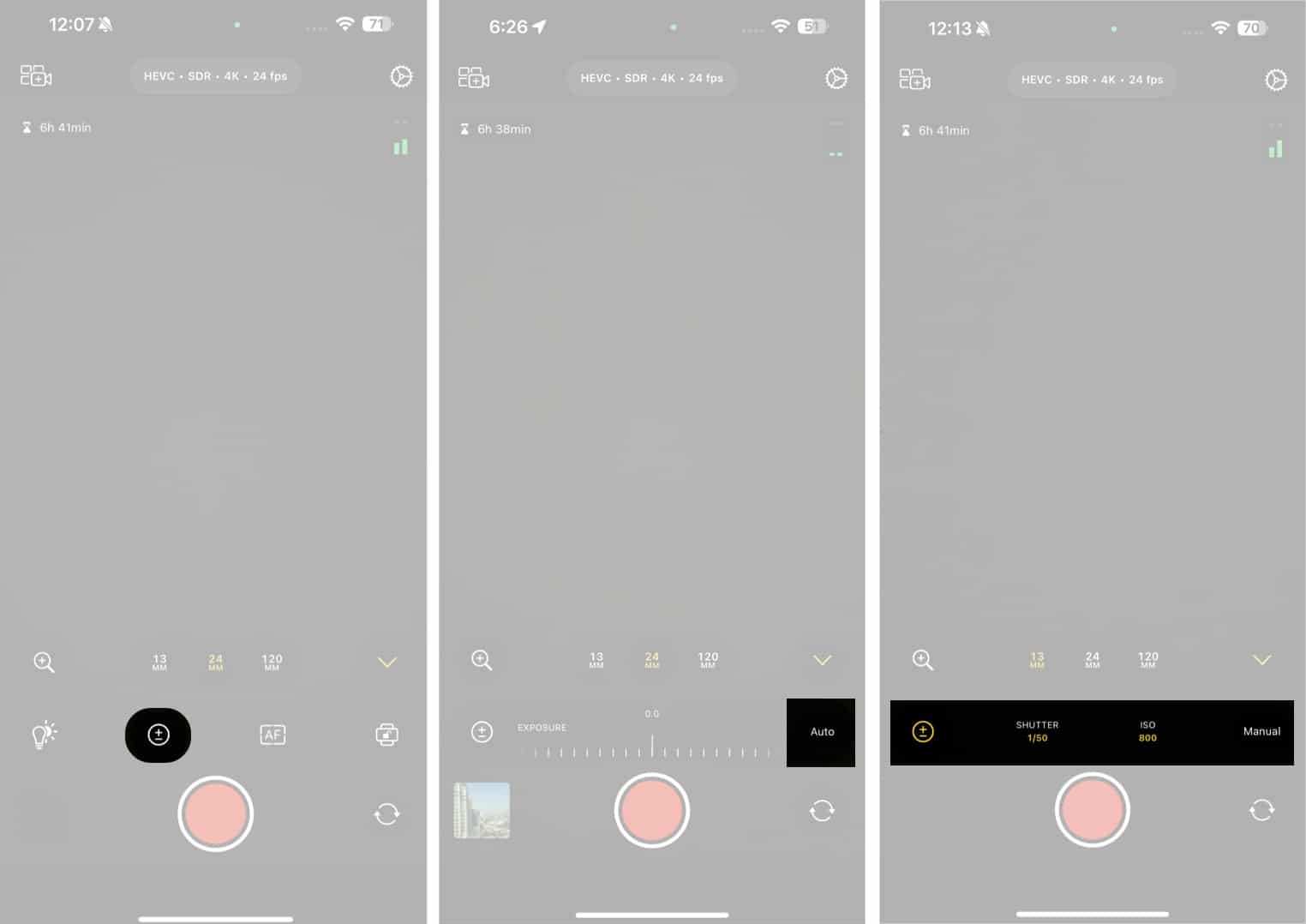
Slutligen tillåter orienteringsknappen dig att ställa in kamerans orientering till landskapet (vänster eller höger) och porträtt.
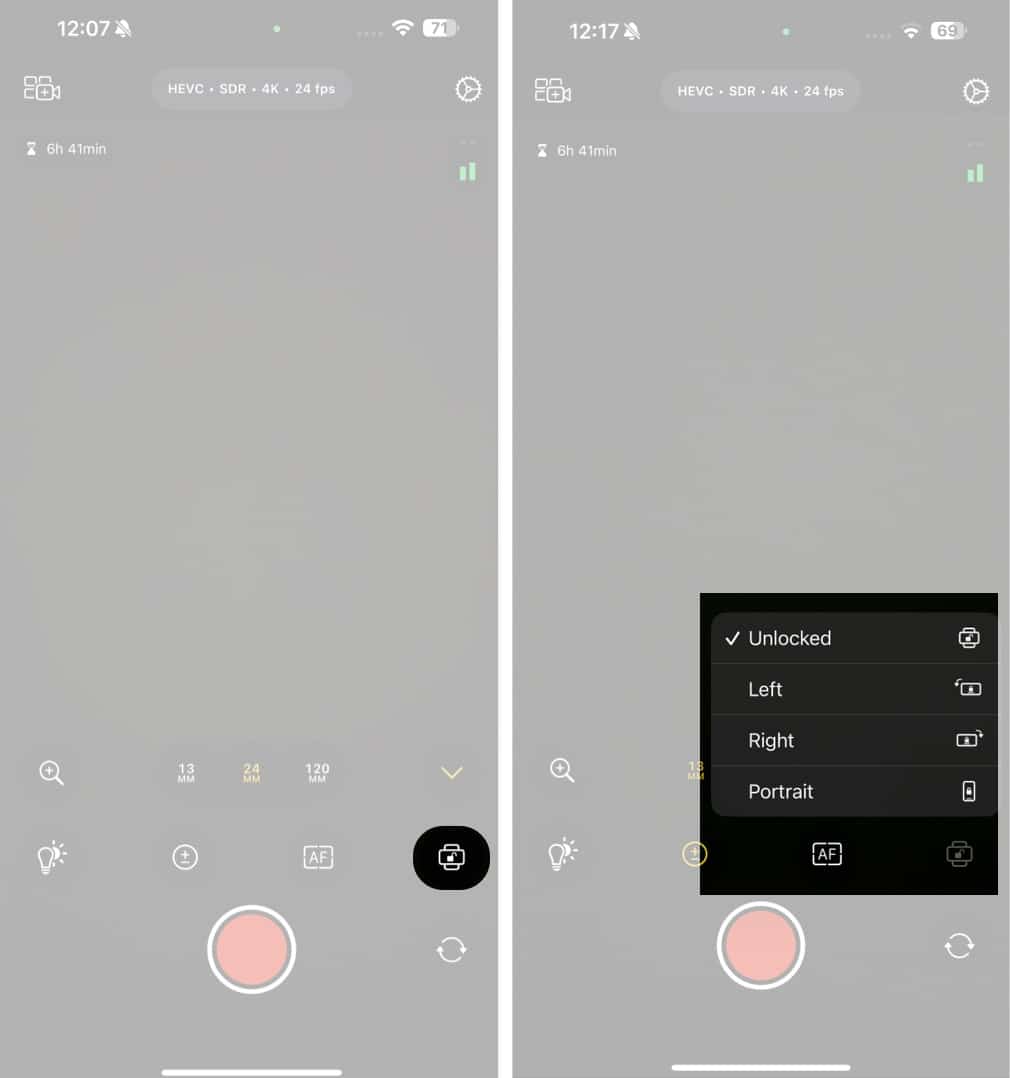
Zoom
Du kan zooma in och ut när du fotograferar videor med hjälp av förstoringsglasikonen på skärmen i vänster. En sak att notera är att när du zooma in kommer den bara att zooma in på den specifika linsen och inte byter till zoomobjektivet eller ultraled automatiskt som i standardkamera-appen.
Live Multicam
Du kan använda live multicam -funktionen för att spela in videor från upp till fyra olika Apple -enheter samtidigt. För att göra detta, tryck på Multicam-ikonen i det övre vänstra hörnet på skärmen. Tänk på att du ska ha en iPad som kör den slutliga Cut Pro -appen för att använda den här funktionen. Dessutom bör alla inspelningsenheter vara i närheten och loggas in på samma Apple -konto med den slutliga Cut Camera -appen öppen.
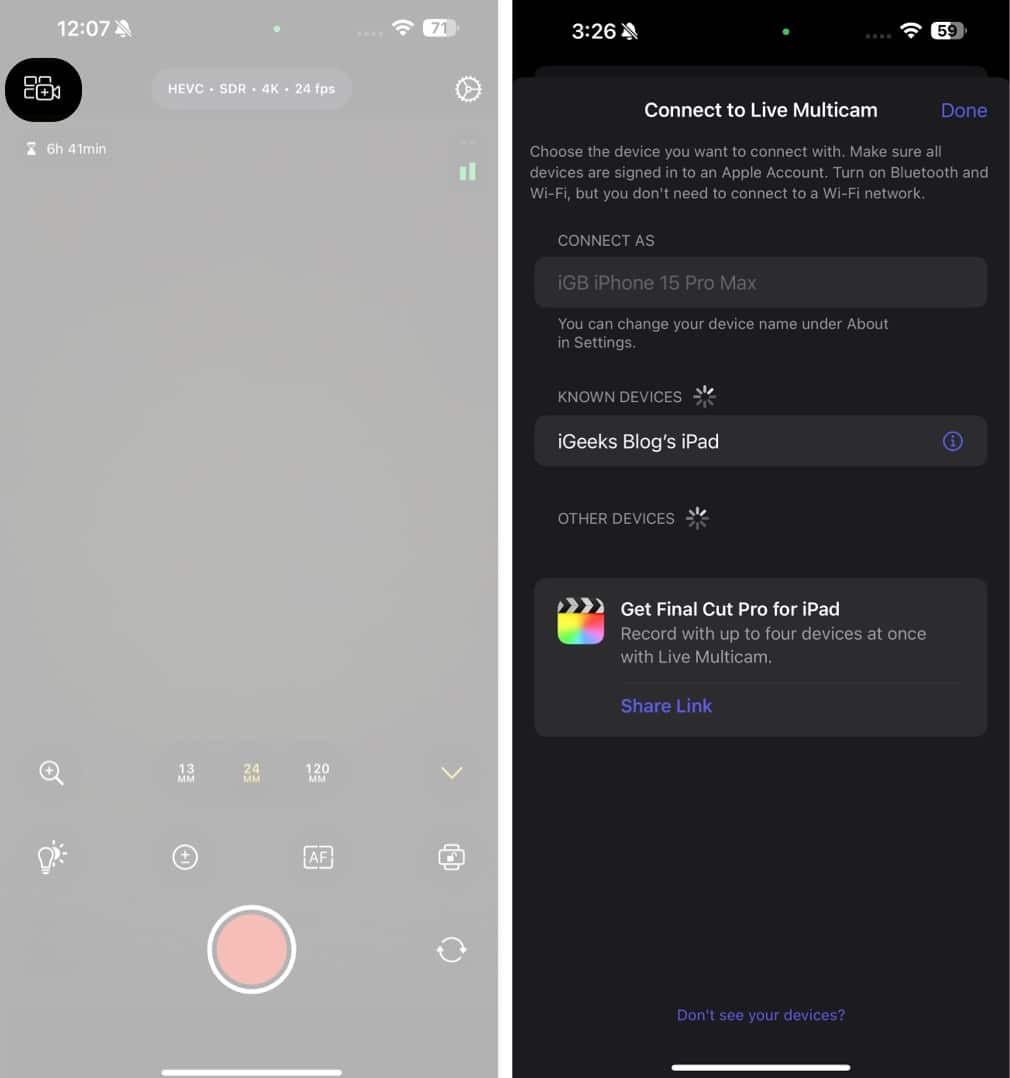
Hur man spelar in och sparar med slutklippkamera på iPhone
Nu när du känner till alla inställningar i slutklippta kameror, gå vidare och justera alla manuella inställningar enligt din preferens. När du är klar trycker du på Record -knappen längst ner för att spela in videon. Tryck på samma knapp för att stoppa inspelningen.
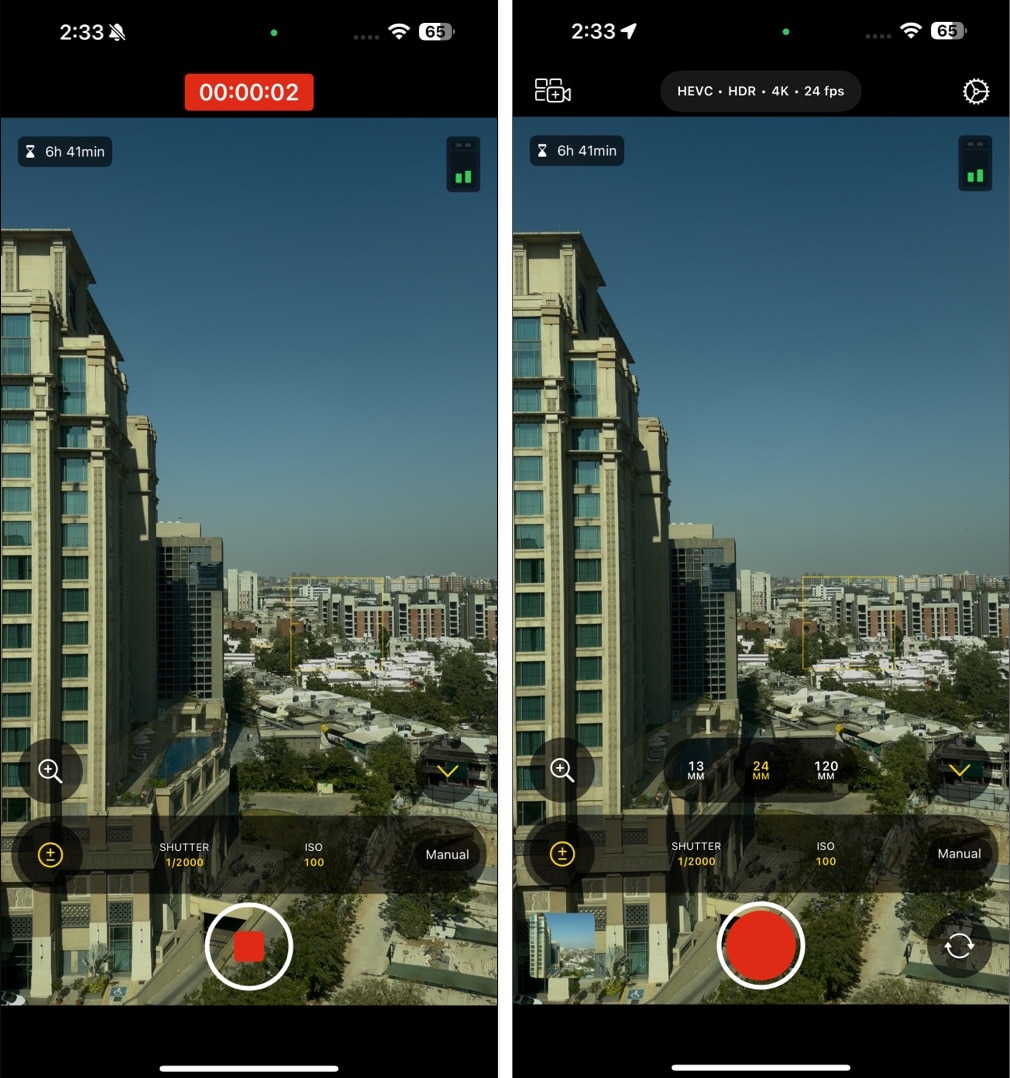
Kom ihåg att när du slutar inspelningen sparas den inte automatiskt på din fotonapp. Istället måste du göra det manuellt, så här.
- Knacka på förhandsgranskningen av miniatyrbilden i det nedre vänstra hörnet på skärmen.
- Du kommer att se alla videor du har spelat in med den slutliga Cut Camera -appen.
- Tryck på videon du vill spara, tryck på Share -ikonen längst ner och tryck sedan på Spara video för att spara den i appen Photos.
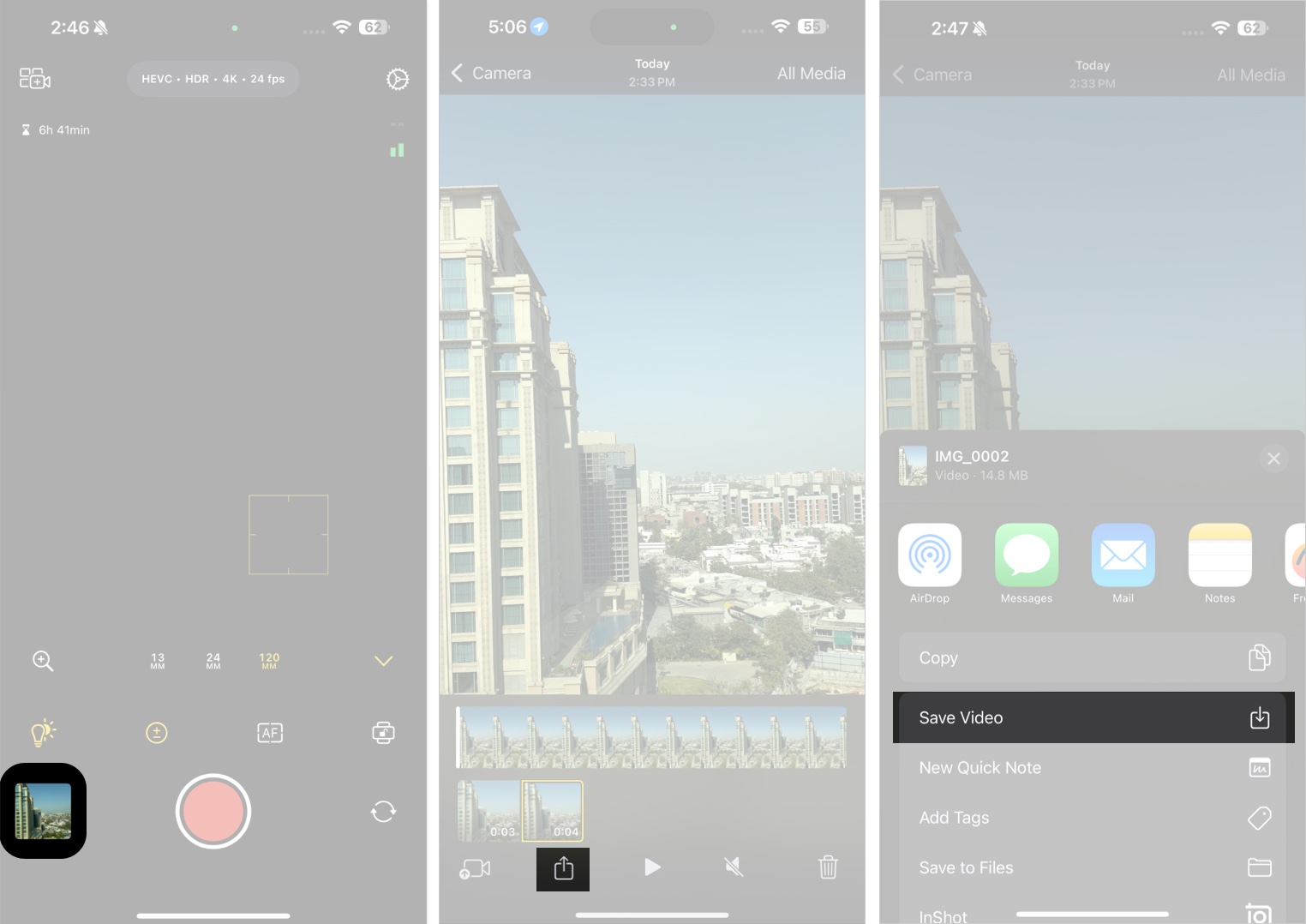
- Du kan också överföra videon direkt till dina anslutna enheter genom att trycka på mediaöverföringsknappen om du är ansluten till en iPad som kör den slutliga Cut Pro -appen.
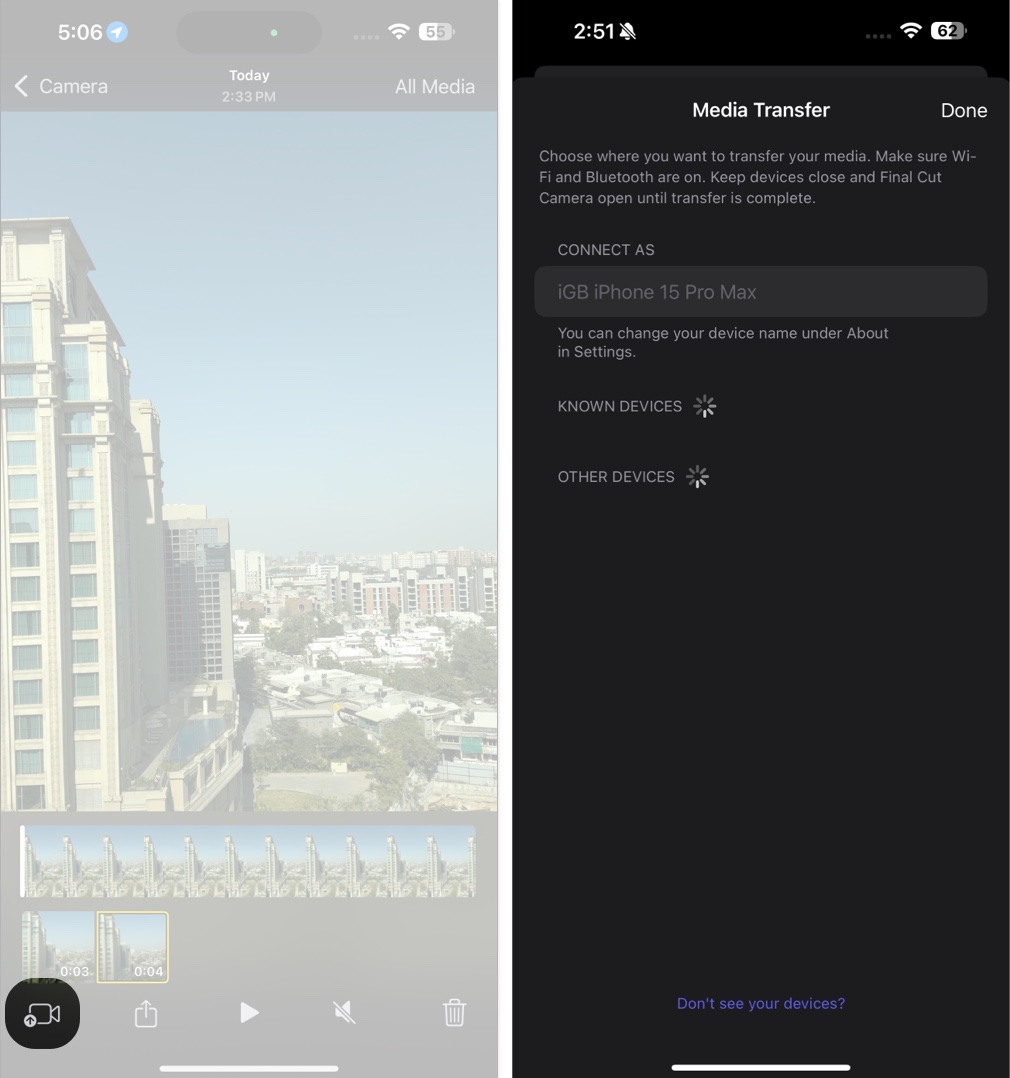
Tips för att få ut mesta möjliga av den slutliga kameran
Här är några tips för att skjuta videor av bästa kvalitet med slutklippta kameran.
- Använd lämplig kamerautrustning: Att använda en lämplig kamerautrustning kan öka dina videoinspelningar avsevärt. Om du skjuter ett stationärt objekt eller en intervju rekommenderar vi Sensyne 62 ″ telefonstativ För att få jitterfria videor. Om du skjuter mycket action, som sport och äventyr, får en gimbal som DJI Osmo Mobile SE ger dig superstabila videor.
- Experiment innan du fotograferar: Innan du börjar skjuta, experimentera med olika bildhastigheter och vitbalans. Spela in ett prov och kontrollera om det känns okej, fortsätt bara med ditt skott.
- Använd logg- och äppelprover: Den slutliga klippkameran låter dig skjuta i Apple Prores Codec och loggformatet. Använd den om du fotograferar högproduktionsvideor.
Spela in videor på din iPhone med mer kontroll
Final Cut Camera är ett utmärkt verktyg för proffs som vill få ut det bästa av sitt iPhone -kamerasystem när det gäller videor. Även om du är en amatörfilmskapare är detta fortfarande en bra app för att lära sig manuella videokontroller. Så länge du vet vad du gör med inställningarna kan du få videor på bionivå från din iPhone med den här appen.
Du kanske också gillar:
- Hur man tar bilder med lång exponering på iPhone
- Hur man tar bild av Moon på iPhone
- Hur man fångar rumsliga foton och videor på iPhone 16 och 15 Pro -serien